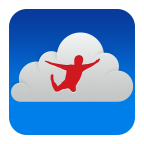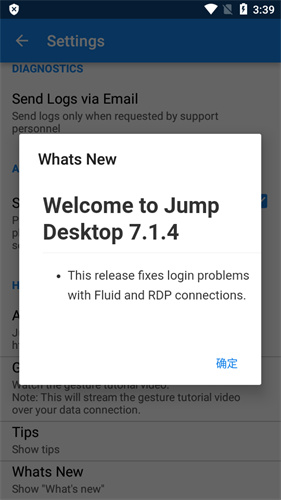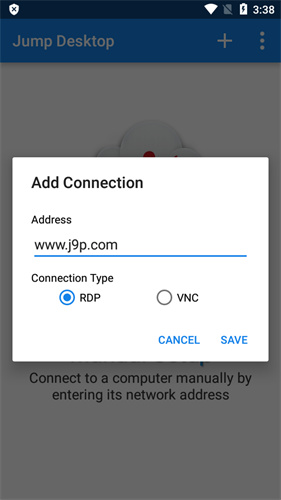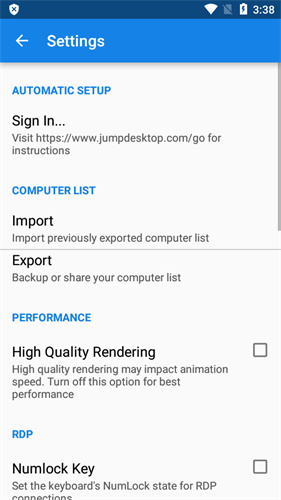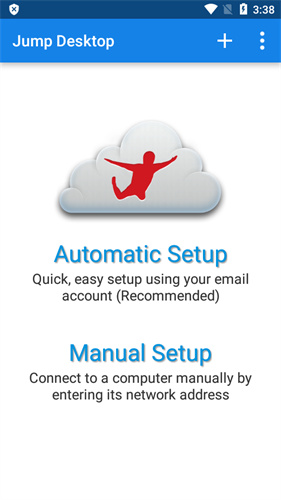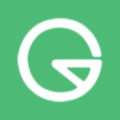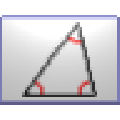软件介绍
Jump Desktop是一款可以用来远程操控桌面的专业工具,又叫RDP远程桌面,用它和你的手机或者电脑桌面进行远程连接是非常方便简单的,轻松进行操控。使用Jump Desktop与电脑桌面连接的时候,不需要电脑安装这款软件也能连接成功,更方便控制鼠标进行操作,不仅仅是控制一台,同时可以管理无数台电脑,它所提供的远程操控技术强大稳定,而且完全不需要任何收费,比起微软远程操控,很多人会优先选择使用它。
亮点说明
1、支持多显示器,可以在不同屏幕之间自由切换,具有优秀的画质和流畅度。
2、支持所有外部键盘键和快捷键。正确的鼠标点击也支持与外部鼠标进行连接操控。
3、保护用户数据的安全,功能丰富,支持剪贴板共享、文件传输、远程打印等常用功能。
特色功能
1、是一款功能强大、使用方便的远程桌面控制软件,支持RDP、VNC协议。
2、通过Fluid远程桌面协议实现高性能、低延迟的屏幕共享,速度、性能和流畅性都非常好。
3、全屏幕文本粘贴复制、快捷键发送等功能,界面进行了扁平化设计,在各种细节上要比微软的远程桌面优秀很多。
推荐理由
1、触控支持:用户可以使用手指进行滑动、缩放和触摸等操作,更加方便快捷地进行远程控制操作。
2、多屏幕支持:能够让用户在多显示器环境下进行远程桌面连接和控制,提高了用户的工作效率和使用便利性。
3、安全连接:保证用户的远程控制连接安全可靠,同时也支持自定义设置用户自己的连接密码,增强了用户的数据安全性。
优势展示
1、RDP是一个Windows自带远程协议而已,这个软件可以与微软的远程协议通讯,实现远程桌面。
2、电脑不需要安装软件,只需把Windows自带的远程桌面打开即可,第一个用户默认拥有访问权限。
3、免费的,可以管理无数台,支持微软自带的RDP协议远程Windows,win11测试通过,也可以使用远程Linux主机VNC远程。
使用说明
1、下载软件后安装到手机上,运行打开后,如下图,首次使用选择 Manual Setup。
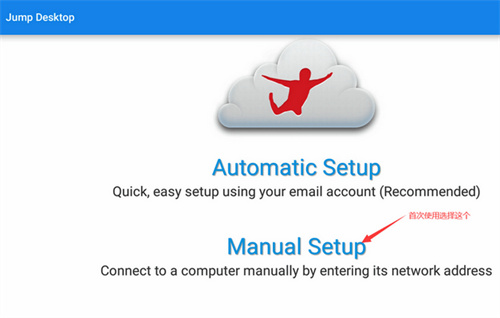
2、点击加事情键如下图。
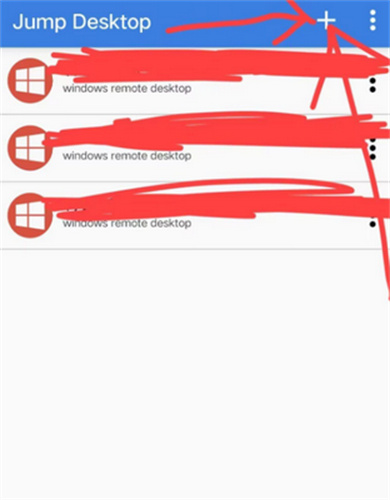
3、设置地址,然后点save保存。
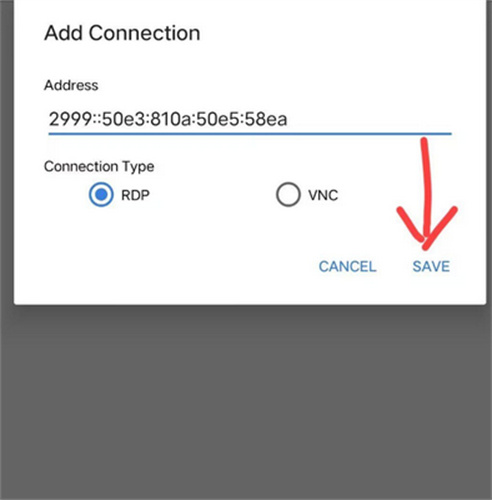
4、如下图界面,点箭头返回。
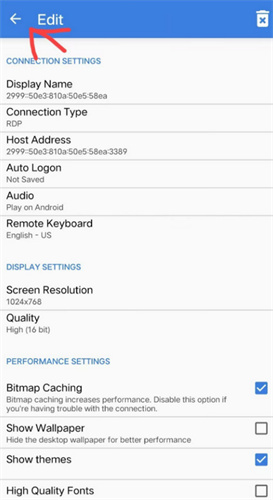
5、找到刚才保存的地址。
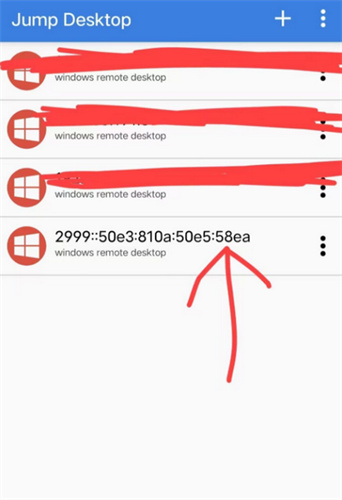
6、点击ACCEPT接受打开。
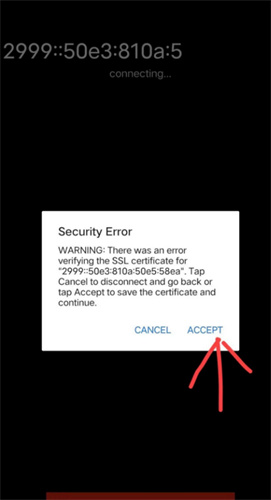
7、然后登录账号密码就可以直接使用了。
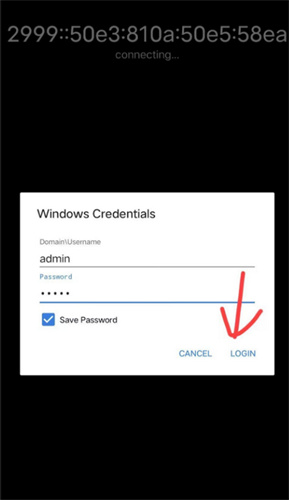
应用测评
Jump Desktop运行稳定,远程操控不会有延迟,也不会突然闪退,不需要付费成为会员就能更加方便进行操控。Jump Desktop中的玩法十分多样,支持大型自定义屏幕分辨率,手机控制电脑也能更好的进行内容的查看和操作,给到用户更好的使用体验。它能用在你所有的安卓设备上,轻松管理屏幕操作,更多玩法尽情体验。
软件截图












(您的评论需要经过审核才能显示,请文明发言!)
剩余字数: